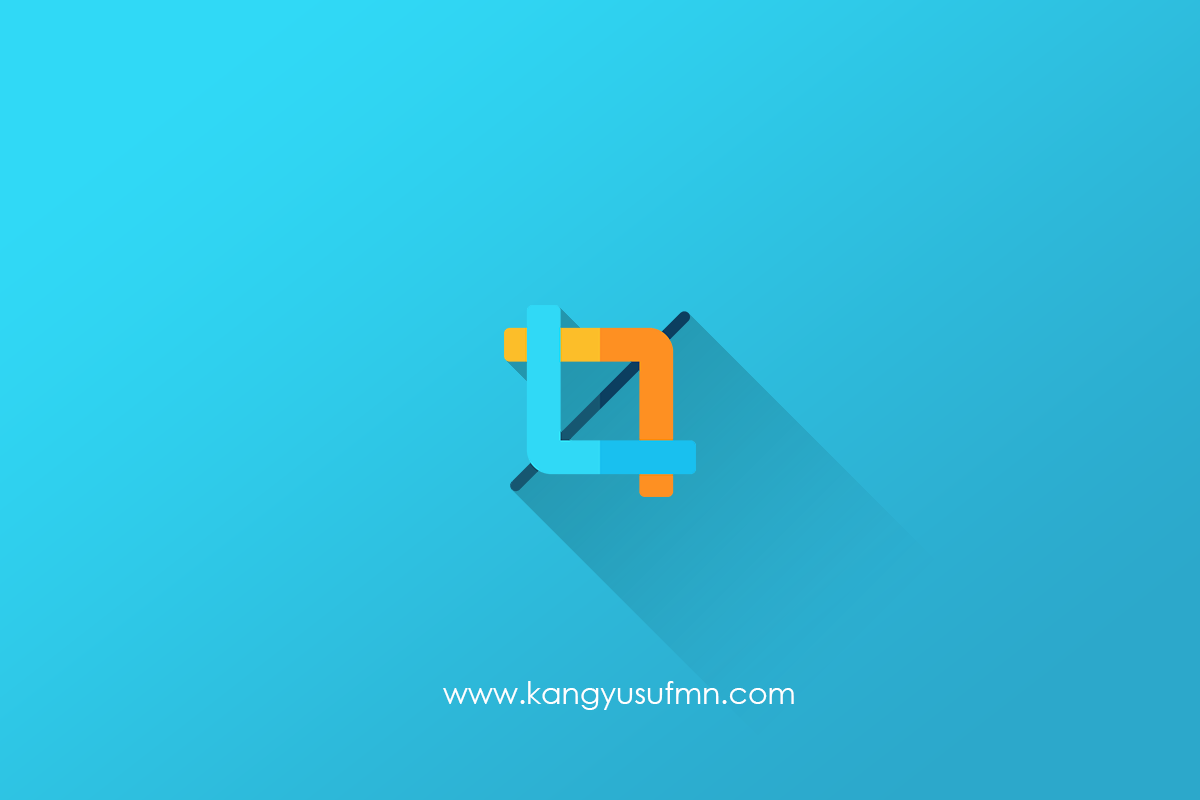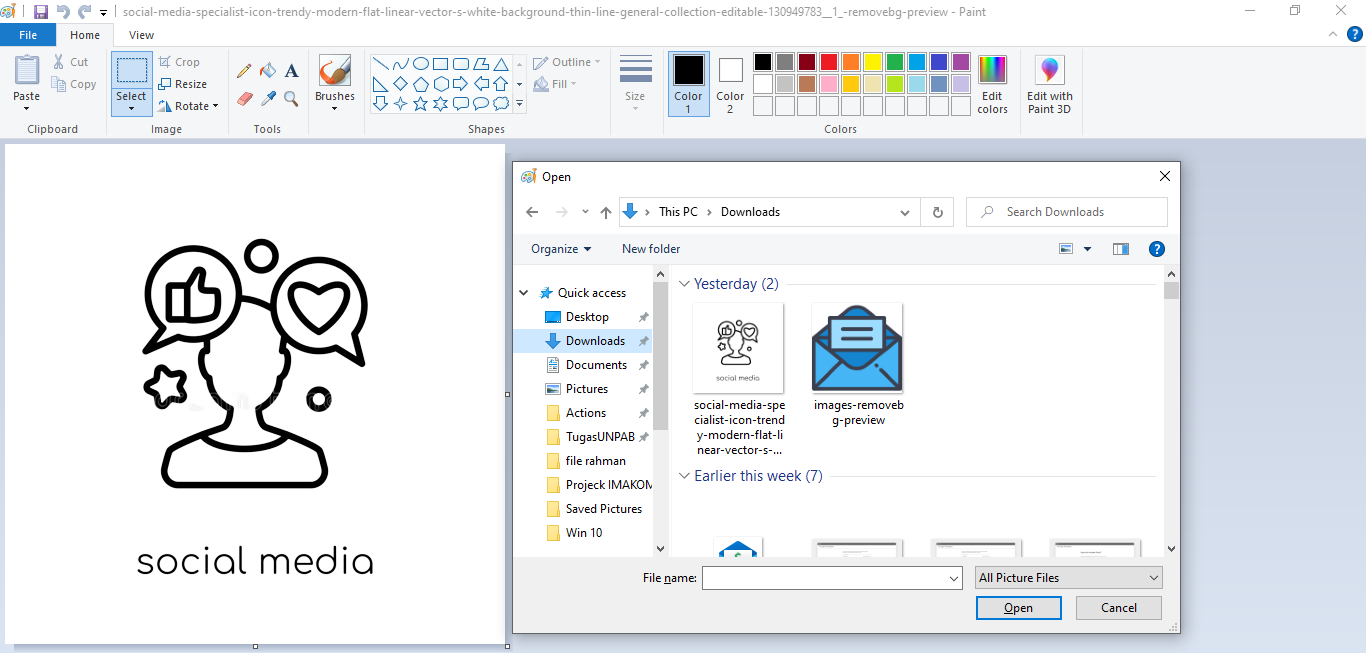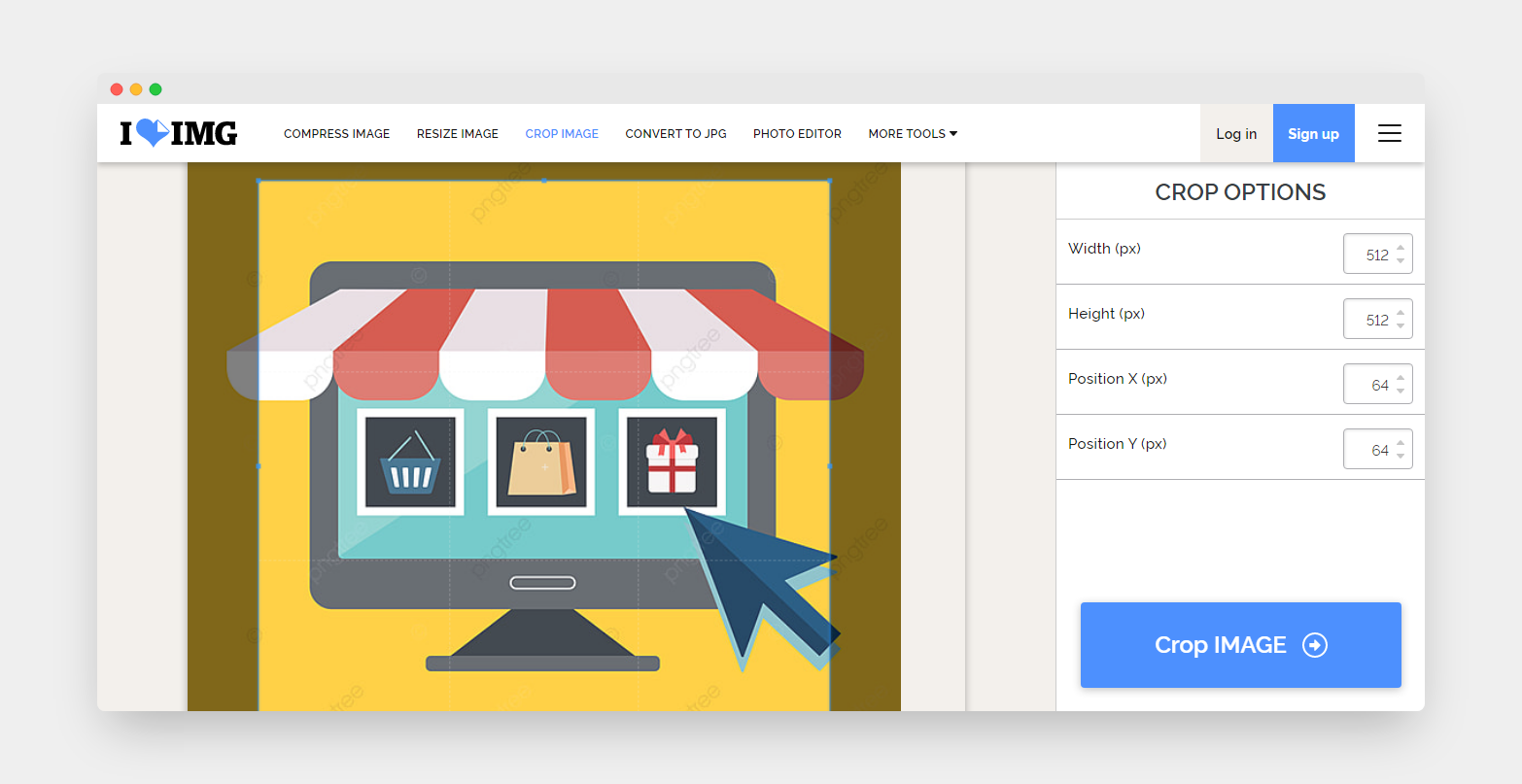Cara Crop atau Potong Foto Tanpa Aplikasi di Komputer
February 05, 2022
Cara Crop atau Potong Foto Tanpa Aplikasi di Komputer - Memiliki foto ukuran atau size gambar yang terlalu besar kadang kurang responsive atau pas ketika diterapkan pada sebuah thumbnail ataupun wallpaper, karena akan mempengaruhi hasil yang akan ditampilkan.
4. Setelah menekan Crop foto secara otomatis akan terpotong, selesai.
Apabila foto terlalu kecil maka dapat membuat foto tersebut menjadi buram, dan apabila foto terlalu besar maka tidak semua bagian dari foto itu akan ditampilkan, karena foto akan tampil sesuai dengan ukuran thumbnail atau screen wallpaper kamu.
Oleh karena itu ada begitu banyak aplikasi editor pihak ketiga yang dapat melakukan crop atau potong foto dikomputer seperti Photoshop, Coreldraw, dan aplikasi pihak ketiga lainnya yang harus kamu download terlebih dahulu, namun tidak semua pengguna ingin menggunakan aplikasi pihak ketiga tersebut, oleh karena itu disini saya akan membuat tutorial bagaimana melakukan Crop atau potong foto tanpa aplikasi tambahan.
Cara Crop Foto Tanpa Aplikasi Tambahan Di Komputer
Sebelum ke tutorial disini saya akan menggunakan beberapa cara yang dapat kamu ikuti, tentunya kamu pasti memiliki tools crop tersebut dikomputer atau laptop kamu, berikut tutorial Cara Crop atau Potong Foto Tanpa Aplikasi Tambahan di Komputer ataupun Laptop.
1. Crop Foto Menggunakan Paint Apps
1. Pertama, silahkan buka Paint Apps terlebih dahulu dengan cara enekan tombol Windows (Pada Keyboard) ⇒ Windows Accessories ⇒ Paint.
2. Kedua, setelah Paint Apps terbuka, silahkan tekan tombol CTRL + O dan pilih gambar yang ingin kamu crop, sebagai contoh gambar dibawah.
3. Ketiga, tekan tombol Select yang ada pada kiri atas Bar Paint Apps, kemudian seleksi foto tersebut lalu klik tombol Crop disamping tombol Select tersebut.. Sebagai contoh :Selain melakukan Crop pada foto di Paint App, kamu juga dapat melakukan resize gambar pada Paint App, silahkan tekan tombol tersebut kemudian atur ukurannya sesuai keinginan dan tekan OK, selesai.
2. Cara Crop Foto Menggunakan Microsoft Office Word
Selanjutnya adalah Menggunakan Microsoft Word untuk melakukan rop atau potong pada foto.
1. Pertama, silahkan buka Paint Apps terlebih dahulu dengan cara enekan tombol Windows (Pada Keyboard) ⇒ Microsoft Office ⇒ Word.
2. Kedua, buatlah blank document terlebih dahulu, kemudian klik menu Insert ⇒ Picture diatas menu bar word tersebut dan pilih gambar yang ingin dicrop.3. Ketiga, setelah memilih gambar silahkan klik menu Format paling kanan sejajar dengan menu Insert.
4. Keempat, jika sudah perhatikan sebelah kanan pada menu Format, terdapat fitur Crop silahkan atur sizenya kemudian tekan enter. Sebagai contoh :5. Dan jika kamu ingin mengubah foto crop kamu menjadi sebuah Shape kamu dapat mengarahkan cursor pada panah kecil dibawah Crop dan memilih Crop to Shape. Dan jika kamu ingin meng-crop berdasarkan Ratio silahkan klik Aspect Ratio.
Melakukan pemotongan foto menggunakan Microsoft Office Word sangat saya rekomendasikan karena memiliki fitur yang lebih lengkap dan juga menarik. Selain itu kamu juga dapat memasukkan gambar pada poto yang telah kamu crop tersebut.
Untuk menyimpan hasil Crop pada foto tersebut, silahkan klik kanan gambar tersebut kemudian pilih Save as Picture, maka foto akan tersimpan ke penyimpanan laptop kamu.
3. Crop atau Potong Foto Menggunakan Web Iloveimg
Selanjutnya, jika kamu ingin mengcrop foto dengan simpel tanpa membuka aplikasi Paint ataupun Microsoft office word, kamu dapat mencoba menggunakan tools crop foto dari halaman website iloveimg. Berikut tutorial cara crop foto di iloveimg.
1. Pertama, buka terlebih dahulu browser kamu, kemudian klik teks link berikut Iloveimg.
2. Kedua, seret atau pilih file gambar yang ingin kamu crop.
3. Ketiga, kemudian kamu akan diarahkan kehalaman utama crop gambarnya, silahkan atur size nya pada sebelah kanan.
4. Jika sudah klik tombol CROP IMAGE secara otomatis file gambar akan terdownload dan tersimpan dikomputer atau laptop kamu.Akhir Kata
Untuk melakukan crop foto sebenarnya ada begitu banyak aplikasi editor atau tambahan yang dapat kita gunakan seperti Photoshop, Coreldraw dan sebagainya. Namun, untuk melakukan crop pada foto kita tidak perlu menggunakan Aplikasi tersebut, cukup menggunakan aplikasi seadanya aja.
Diantara ketiga cara yang saya berikan saya harap dapat berguna bagi kamu untuk melakukan crop foto dan tiap-tiap tools memiliki kelebihan dan kekurangannya tersendiri, sekarang tinggal kamu saja yang memanfaatkan tools crop tersebut.
Demikianlah artikel bagaimana Cara Crop atau Poto Foto Tanpa Aplikasi di Komputer yang dapat saya bagikan dan semoga bermanfaat.